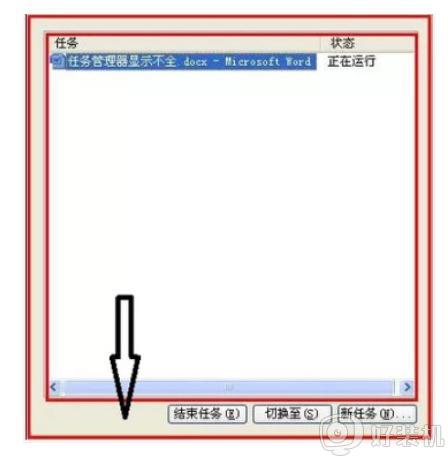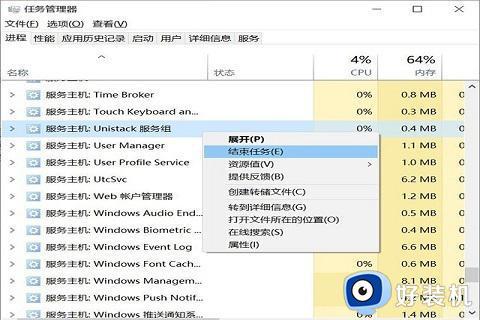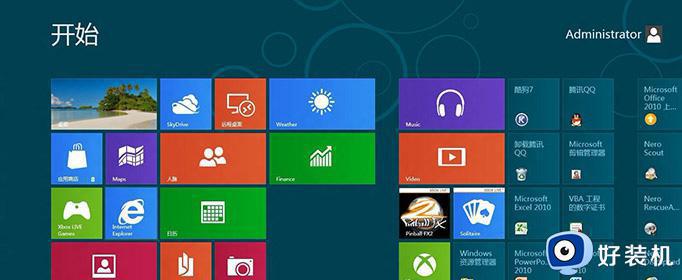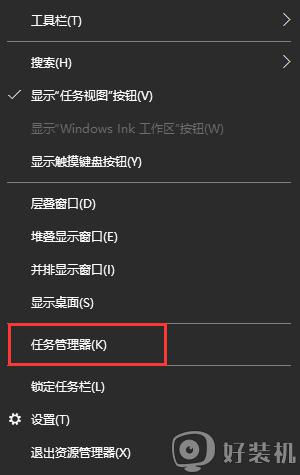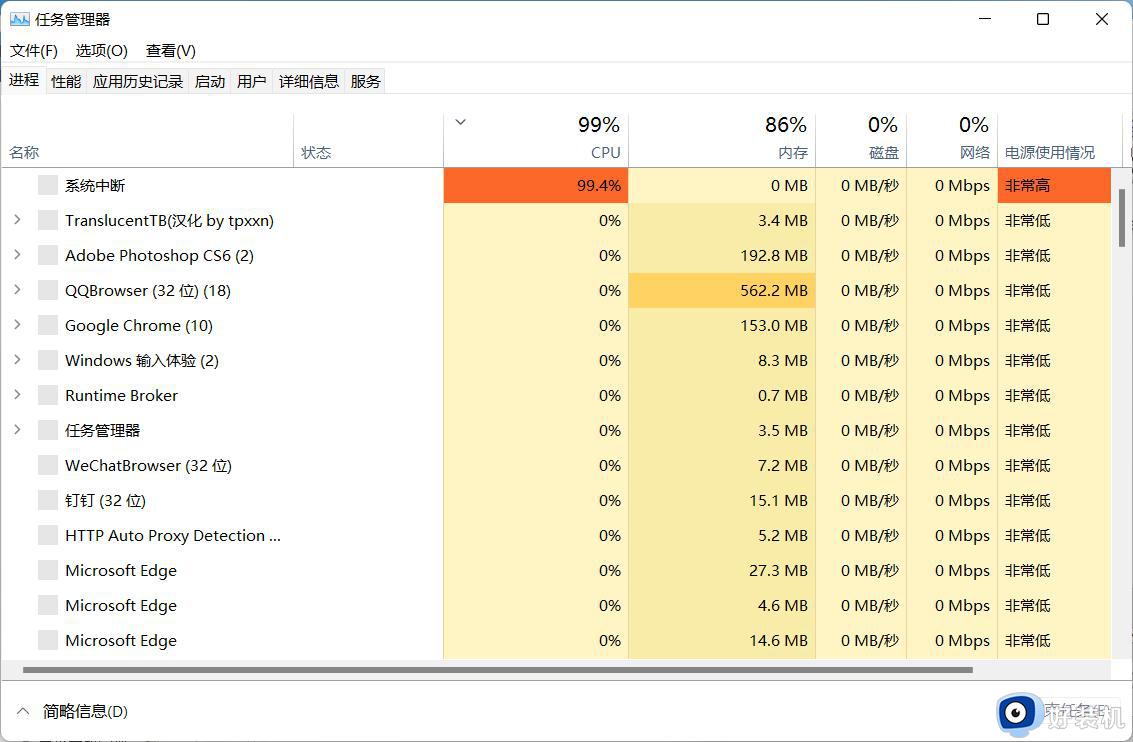任务管理器怎么显示pid 任务管理器显示pid的步骤
时间:2021-08-07 10:39:00作者:huige
pid是自动分配正在运行的程序的唯一顺序编号,用户们可以通过任务管理器来进行查看,只是默认的情况下任务管理器是没有显示pid的,需要我们设置一下,那么任务管理器怎么显示pid呢?针对这个问题,接下来给大家讲解一下任务管理器显示pid的步骤吧。
具体步骤如下:
1、在Windows10系统桌面,右键点击任务栏的空白位置。在弹出的菜单中选择“任务管理器”菜单项。
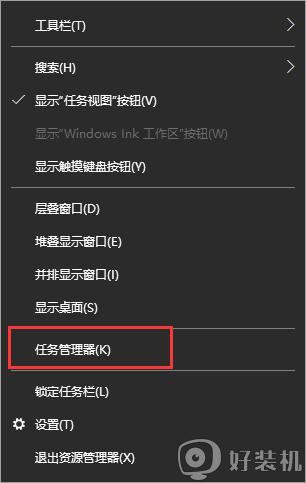
2、在打开的任务管理器窗口中,右键点击任意一个标签。在弹出菜单中选择“PID”菜单项
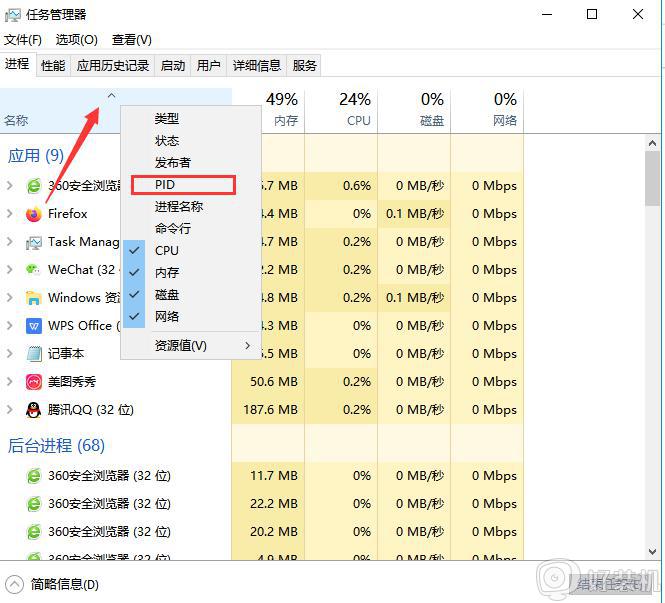
3、这时就可以在Windows10系统的任务管理器窗口中看到每个进程的PID了。
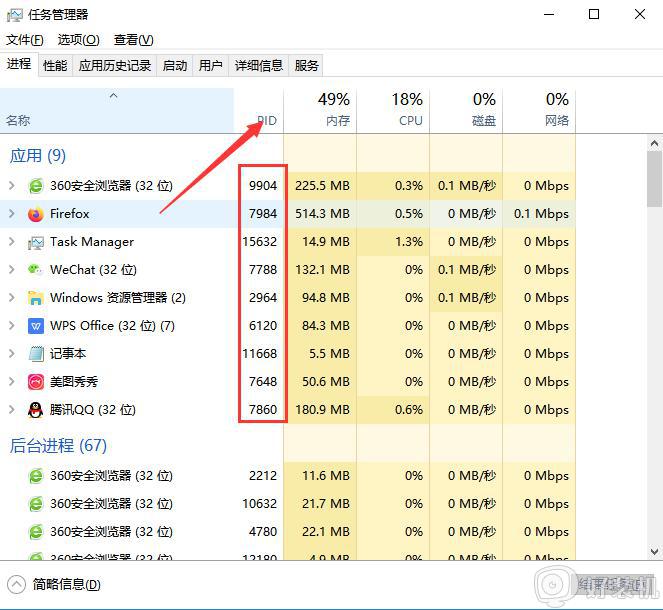
4、如果想要查看更多的信息,可以点击“详细信息”选项卡。
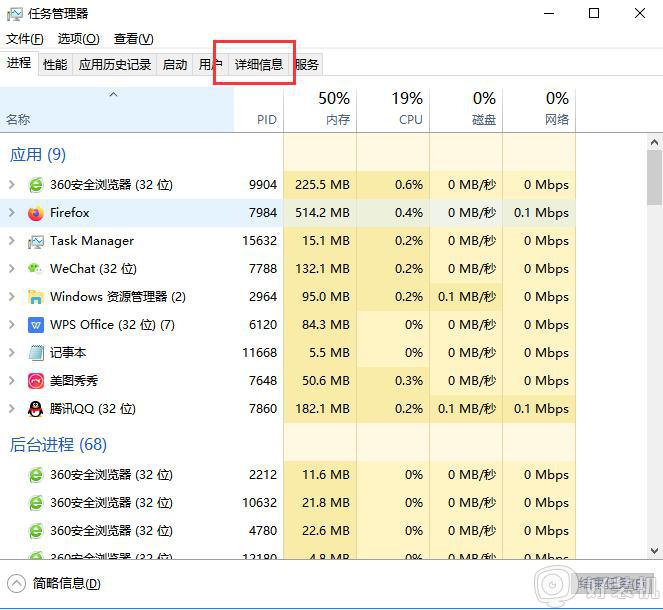
5、同样点击任意一个选项卡,在弹出菜单中选择“选择列”菜单项。
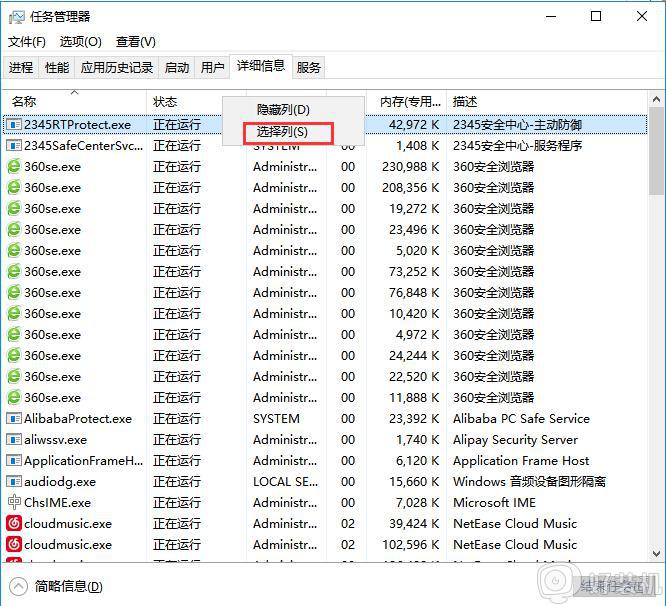
6、这时就会弹出一个“选择列”的窗口,在这里可以找到PID的选项,同时也可以选择其它更多的选项。
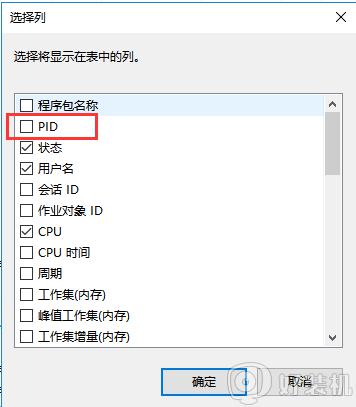
7、设置完成后,就可以在详细信息窗口中,查看到进程的PID以及更多的信息了。
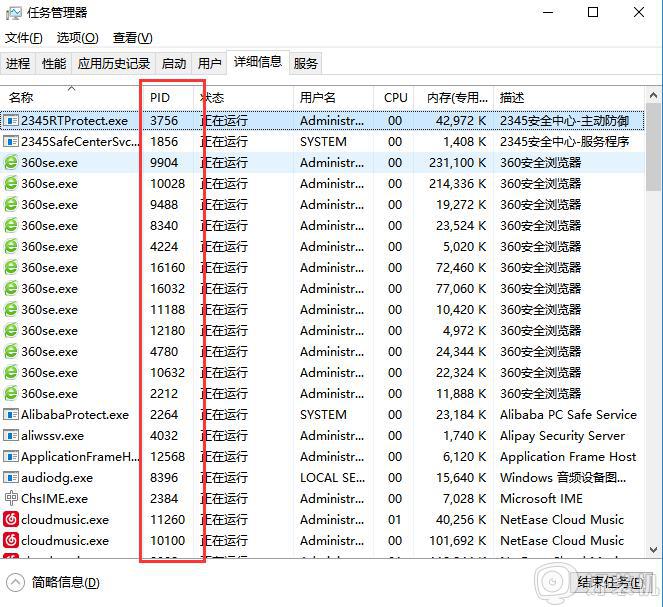
上述给大家讲解的便是任务管理器怎么显示pid的详细内容,如果你有需要的话,可以参考上面的方法来进行操作,希望帮助到大家。